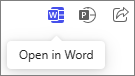將您的 Microsoft 365 Copilot 頁面轉換為 Word 文件
Applies To
將 Copilot 頁面轉換為 Word 或 PowerPoint,可讓您更輕鬆地共用、呈現和精簡內容,並具有結構化格式、視覺敘事,以及持續的 Copilot 編輯和摘要支援。
附註:
-
本文適用於 Microsoft 365 Copilot 應用程式中的 Copilot Pages。 如果您想要了解 Microsoft Copilot 應用程式中的 Copilot Pages,請參閱 使用 Copilot Pages 搭配 Microsoft Copilot。
-
如果您有工作或學校 (Entra ID) 帳戶,則擁有 SharePoint 或 OneDrive 儲存空間的使用者 (包括沒有 Microsoft 365 Copilot 授權的使用者) 都可以使用 Copilot Pages。
-
如果您有個人 Microsoft 帳戶,且若您具有 Microsoft 365 個人版、家庭版或進階版訂閱,則可以使用 Copilot Pages。 深入了解 Microsoft 365 Copilot 授權 和 Microsoft 365 Copilot 方案。
從您的頁面建立 Word 文件
-
在頁面的右上角,選取 Word 圖示。
-
Copilot 將準備您的草稿。 準備就緒後,選擇 打開 Word。 您的頁面會在 Word 網頁版中開啟。